Zestawienia wszystkich list utworzonych przy naliczaniu rachunków (metodą "w okresie" lub "dla pracownika") znajdują się w trzeciej zakładce. Każdy bowiem rachunek musi być przypisany do jednej z list.
Listy rachunków spełniają funkcję porządkującą wynagrodzenia w zakresie funduszu bezosobowego (idea takich list jest analogiczna do list płac i zasiłkowych).
UWAGA !
Przynajmniej jedna lista rachunków musi być zrobiona w miesiącu, bowiem nie może być wolnych rachunków, nie przypisanych do żadnej listy!
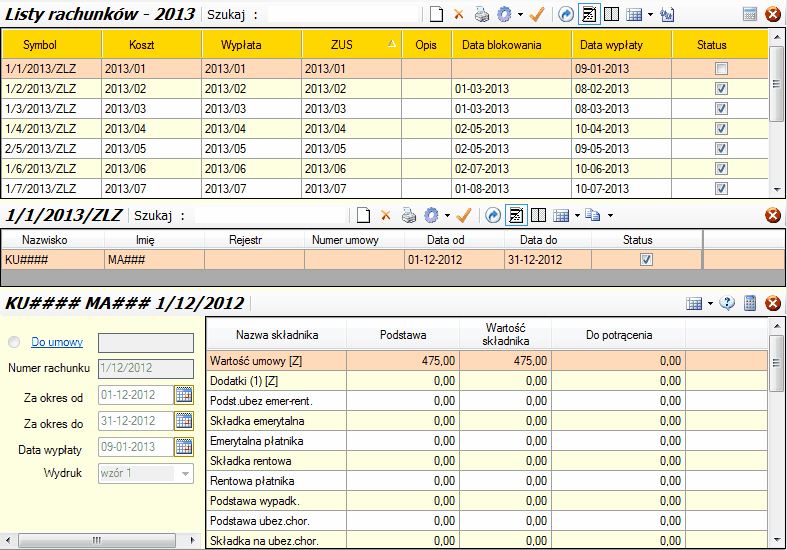
W oknie głównym widać tabelaryczne zestawienie wszystkich dotychczas stworzonych list rachunków w danym okresie. Przy wejściu, standardowo otwiera się bieżący rok kalendarzowy. W menu kontekstowym możemy wybrać jedną z trzech opcji przedziału czasu:
| 1. | Wybrany okres [F5] - typowa funkcja pomocnicza pozwalająca na dokładne ustawienie interesującego nas okresu czasu. |
| 2. | Aktualny rok. |
| 3. | Aktualny miesiąc. |
Główne kolumny tabeli to:
| • | Symbol - numeracja list rachunków następuje automatycznie. Składają się na niego: Kolejny numer listy danego typu w miesiącu/Miesiąc/Rok/Typ. |
| • | Koszt, Wypłata, ZUS - dla rachunków WYPŁATA=KOSZT=ZUS. |
UWAGA!
W tabeli listy rachunków występują kolumny typu: KOSZT, WYPŁATA, ZUS, ponieważ w programie używana jest ta sama, typowa kontrolka tabeli dla wszystkich list wynagrodzeń.
| • | Opis - za pomocą "[F2] Popraw" można szybko wyświetlić okno edycji opisu. |
| • | Data utworzenia - ma charakter informacyjny w programie. |
| • | Data blokowania - ma charakter informacyjny w programie. |
| • | Status - odczytujemy, czy lista jest zablokowana. |
Zablokowanie listy rachunków możliwe jest po zablokowaniu wszystkich wystawionych rachunków z tej listy. Zablokowana lista jest zabezpieczona przed nieumyślnym dokonaniem w niej zmian lub jej skasowaniem.
Do blokowania i odblokowywania zaznaczonych list w oknie głównym służy przycisk ![]() na pasku narzędziowym lub funkcja pomocnicza "[F4] Zmień status". Funkcję zmiany statusu listy można też wywołać przez podwójne kliknięcie myszą, stojąc kursorem na wybranej pozycji w kolumnie Status.
na pasku narzędziowym lub funkcja pomocnicza "[F4] Zmień status". Funkcję zmiany statusu listy można też wywołać przez podwójne kliknięcie myszą, stojąc kursorem na wybranej pozycji w kolumnie Status.
Interesujące nas sumy składników na poszczególnych listach rachunków możemy oglądać w kolumnach prawej strony tabeli, wywołując je za pomocą funkcji pomocniczej "[F6] Zmień układ kolumn" np. Wartość umowy, Razem do wypłaty itp.
Przydatną funkcją jest "[F9] Sprawdzenie naliczeń" - dostępną pod przyciskiem funkcji pomocniczych ![]() , w menu kontekstowym lub klawiszem [F9] - pozwala wyłapać niezgodności między wartościami składników na rachunku a naliczonymi przez program, według żądanych algorytmów i wpisanych w tabeli funduszu bezosobowego wartości składników wynagrodzeń.
, w menu kontekstowym lub klawiszem [F9] - pozwala wyłapać niezgodności między wartościami składników na rachunku a naliczonymi przez program, według żądanych algorytmów i wpisanych w tabeli funduszu bezosobowego wartości składników wynagrodzeń.
Standardowo wyświetlające się w tabeli składników kolumny to "Nazwa składnika" i "Wartość składnika". Korzystając z menu kontekstowego możemy wywołać lub ukryć inne istotne dla nas elementy naliczania w kolumnach "Podstawa" oraz "Do potrącenia".
Główną kolumną, w której składniki listy są przeliczane i w której można nadpisywać kwoty jest "Wartość składnika".
Kolumna "Podstawa" pokazuje wartości wyjściowe składników, jakie są przewidywane za cały okres naliczeniowy (na podstawie zdefiniowanych dla nich cech i parametrów), bez uwzględnienia potrącenia za czas nie przepracowany. Podstawa stanowi kwotę bazową do wyliczenia wynagrodzenia zasiłku chorobowego.
Kolumna "Do potrącenia" spełnia pomocniczą rolę, pokazując dokładnie, o jaką kwotę każdy stały składnik jest faktycznie pomniejszany z tytułu nieobecności (jeśli potrącenie, zgodnie z ustawionymi algorytmami, następuje globalnie na pozycjach: potrącenie za nieobecność lub potrącenie chorobowe).
Dla wybranej listy rachunków można sporządzić listę stornującą. Po podświetleniu w tabeli listy do poprawy i wywołaniu polecenia "Twórz listę stornującą" (pod przyciskiem funkcji pomocniczych ![]() , kombinacją klawiszy [CTRL]+[S] lub z menu kontekstowego) - na ekranie pojawi się okno "Wybór pracownika z listy", w którym precyzujemy miesiąc podatku i ZUS oraz dokonujemy wyboru pracowników, dla których chcemy wycofać błędne naliczenia:
, kombinacją klawiszy [CTRL]+[S] lub z menu kontekstowego) - na ekranie pojawi się okno "Wybór pracownika z listy", w którym precyzujemy miesiąc podatku i ZUS oraz dokonujemy wyboru pracowników, dla których chcemy wycofać błędne naliczenia:
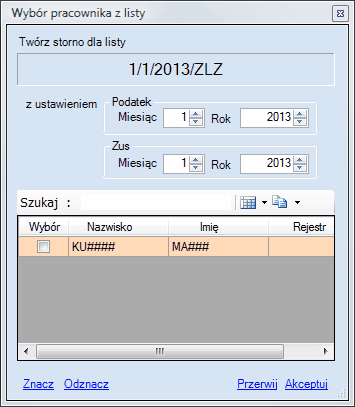
Po naciśnięciu na ![]() program utworzy nową listę z dopiskiem STORNO do symbolu wyjściowej listy, na której zminusuje zapisy dla wskazanych osób:
program utworzy nową listę z dopiskiem STORNO do symbolu wyjściowej listy, na której zminusuje zapisy dla wskazanych osób:
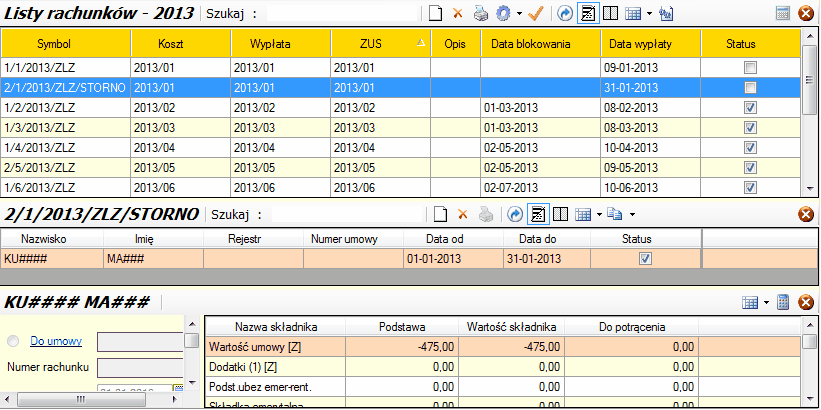
Strono nie podlega ręcznej modyfikacji (nie można ręcznie wpisywać innych niż naliczone automatycznie wartości składników).
Po takiej operacji należy sporządzić listę korygującą!
UWAGA!
Listę stornującą i korygującą obliczamy w miesiącu bieżącym dla miesiąca podatku, miesiąc ZUS pozostaje zgodny z miesiącem kosztowym listy do poprawy.
Funkcja drukowania dostępna jest na poziomie listy. Każdy rachunek musi być zablokowany, aby pojawił się na wydruku wybranej listy!
Po naciśnięciu ikony ![]() lub klawiszy [CTRL]+[P] program wyświetla okno przygotowania wydruku i umożliwia wejście w podgląd wydruku danej listy rachunków ze wszystkimi składnikami:
lub klawiszy [CTRL]+[P] program wyświetla okno przygotowania wydruku i umożliwia wejście w podgląd wydruku danej listy rachunków ze wszystkimi składnikami:
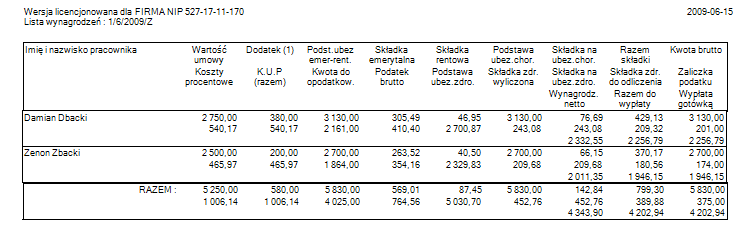
Dla list płac możliwy jest wybór czcionki bazowej dla drukowanego dokumentu:
![]()
Dostępna jest też funkcja drukowania list zbiorczych (należy zaznaczyć pożądany zakres):
a) alfabetycznie (opcjonalnie widoczne są kwoty pracowników)
b) działami (będą widoczne kwoty pracowników, będą widoczne podsumy działu, dział od nowej strony, niezależna numeracja - w tym przypadku możemy zaznaczyć wszystkie interesujące nas opcje, jak i również żadna nie musi być zaznaczona. Wybór zależy od tego co ma być widoczne na wydruku listy)
c) grupami kosztowymi (będą widoczne kwoty pracowników, będą widoczne podsumy działu, dział od nowej strony, niezależna numeracja - w tym przypadku możemy zaznaczyć wszystkie interesujące nas opcje, jak i również żadna nie musi być zaznaczona. Wybór zależy od tego co ma być widoczne na wydruku listy).
W zależności, który zakres zostanie wybrany zmieni się wygląd i zakres informacji na wydruku. Zalecamy sprawdzenie dokumentu w podglądzie przed wydrukowaniem.
Jest również możliwość wydrukowania z poziomu listy płac i list rachunków zestawienia kosztów, w których wykorzystany będzie wybrany przez nas schemat dekretacji (Konfiguracja/Ustawienia programu/Wydruki/Parametry wydruków). Należy odnaleźć na pasku ![]() (lub prawy klawisz myszki) i dla zaznaczonej przez nas listy wybrać funkcję Wydruk zestawienia kosztów. Będzie to jednostronny wydruk, zawierające dane zdefiniowane przez nas w schemacie dekretacji (Dokumenty/Dekretacja FK/Definicja).
(lub prawy klawisz myszki) i dla zaznaczonej przez nas listy wybrać funkcję Wydruk zestawienia kosztów. Będzie to jednostronny wydruk, zawierające dane zdefiniowane przez nas w schemacie dekretacji (Dokumenty/Dekretacja FK/Definicja).